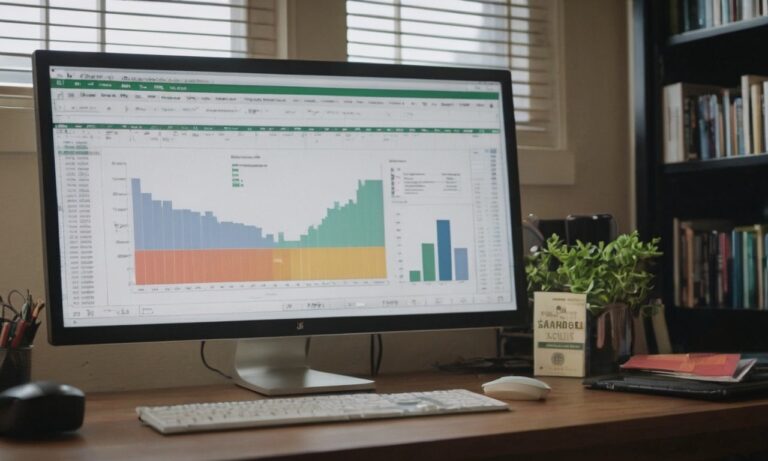Crearea unui grafic în Excel poate fi esențială pentru vizualizarea și interpretarea datelor tale într-un mod clar și concis. Fie că lucrezi la un proiect școlar, la rapoarte de afaceri sau doar dorești să evidențiezi tendințele din datele tale, Excel este o unealtă puternică pentru a crea grafice uimitoare.
De ce să folosești graficele în Excel?
Folosirea graficelor în Excel adaugă o dimensiune vizuală datelor tale, făcându-le mai ușor de înțeles și de interpretat. Un grafic bine construit poate evidenția modelele, tendințele și distribuția datelor într-un mod accesibil.
Cum să creezi un grafic în Excel
Pentru a începe, deschide fișierul Excel și introduce datele tale într-un format tabelar. Selectează apoi intervalul de date pe care dorești să-l incluzi în grafic. Urmează acești pași:
- Accesează fila „Inserare” din meniul principal al Excelului.
- Selectează tipul de grafic pe care dorești să-l creezi (linie, bara, cerc etc.).
- Oprește-vă pentru a ajusta datele selectate și etichetele axelor conform preferințelor tale.
- Apasă butonul „OK” sau „Finish” pentru a finaliza crearea graficului.
Personalizarea graficelor în Excel
Excel oferă o gamă largă de opțiuni pentru personalizarea graficelor tale. Poți schimba culorile, adăuga etichete, titluri și legende pentru a face graficul mai informativ și estetic plăcut.
Adăugarea titlurilor și etichetelor
Pentru a face graficul mai ușor de înțeles, adaugă titluri și etichete corespunzătoare. Alege cu grijă denumirile axelor și asigură-te că acestea sunt clare și concise.
Stilizarea graficului
Excel permite ajustarea aspectului graficului în funcție de preferințele tale. Schimbă culorile, stilurile de linie și tipurile de marcatori pentru a obține un aspect personalizat.
Optimizarea graficului pentru prezentare
Când graficul este gata, poți să-l optimizezi pentru prezentare prin îmbunătățirea aspectului și claritatea acestuia. Asigură-te că dimensiunile sunt potrivite, fonturile sunt lizibile și că orice informație adițională este inclusă în mod adecvat.
Crearea unui grafic în Excel poate fi o sarcină esențială pentru a-ți evidenția datele în mod eficient. Prin urmarea pașilor menționați și personalizarea graficului în funcție de nevoile tale, vei obține rezultate vizuale impresionante.
Întrebări frecvente
În această secțiune, vom aborda câteva întrebări frecvente legate de crearea și personalizarea graficelor în Excel. Dacă întâmpinați dificultăți sau aveți nelămuriri, verificați răspunsurile noastre la următoarele întrebări:
| Întrebare | Răspuns |
|---|---|
| Care este cel mai potrivit tip de grafic pentru datele mele? | Este recomandat să alegeți tipul de grafic în funcție de natura datelor tale. De exemplu, pentru compararea datelor, puteți opta pentru un grafic cu bare sau linii. |
| Cum pot adăuga mai multe seturi de date în același grafic? | Pentru a adăuga mai multe seturi de date, selectați intervalul corespunzător pentru fiecare set în timpul creării graficului. Puteți face acest lucru în pasul în care ajustați datele selectate. |
| Există modalități de a partaja sau exporta graficul meu? | Da, Excel oferă opțiuni pentru partajarea sau exportarea graficelor. Puteți utiliza funcția de partajare a fișierelor sau salva graficul în diferite formate de imagine pentru a împărtăși cu ușurință. |
Sfaturi utile pentru personalizarea avansată a graficelor
Pentru cei care doresc să meargă dincolo de opțiunile de personalizare standard, iată câteva sfaturi pentru a vă îmbunătăți graficul:
- Experimentați cu efectele de umbră și transparență pentru a adăuga adâncime graficului.
- Folosiți formate de dată sau oră corecte pentru a asigura afișarea precisă pe axa timpului.
- Încercați diferite tipuri de grafic pentru a găsi cel mai potrivit pentru datele dvs.
A se vedea și: